task scheduler服务无法启动解决方法
来源:www.laobaicai.net 发布时间:2016-07-17 07:29
task scheduler服务能够让用户在计算机上配置和制定自动任务的日程。一旦此服务被终止,这些任务就无法在日程里正常运行。有网友就遇到了task scheduler服务无法启动问题,下面就让我们一起来解决吧。
1、使用win+r组合键打开运行,输入“regedit”,点击确定,如图:
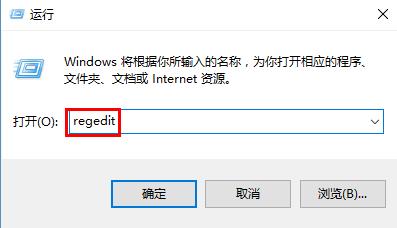
2、依次展开“HKEY_LOCAL_MACHINE\SYSTEM\CurrentControlSet\Services\Schedule”,如图:
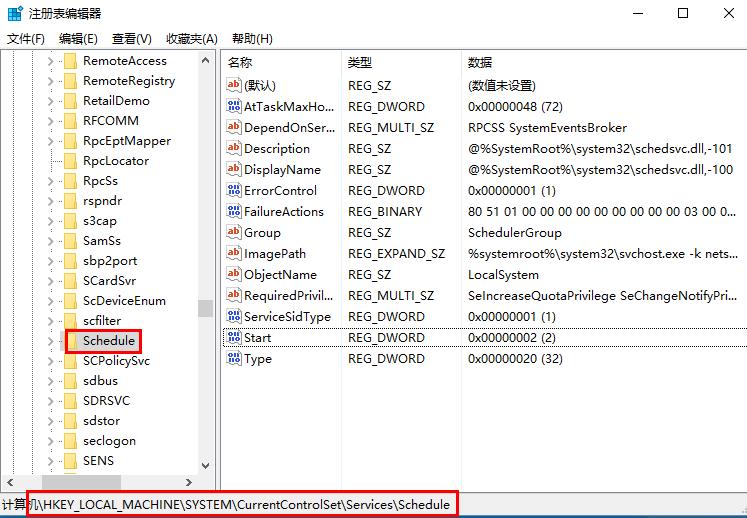
3、在右侧窗口找到“start”,双击打开,修改数据数值为2,确定后退出即可。
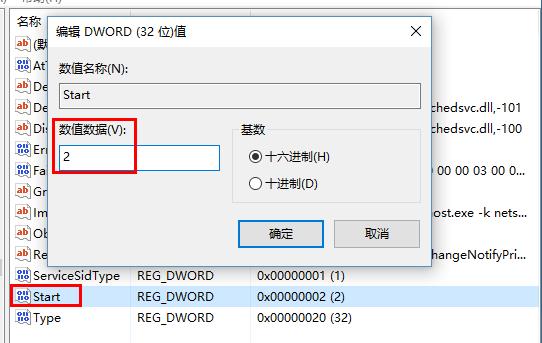
按照上面的方法修改完成后,task scheduler服务无法启动问题也就迎刃而解了,系统计划任务也就能按时执行啦。
上一篇:简单两步教你获取本机mac地址
下一篇:资源管理器一片空白怎么办
推荐阅读
"win10系统亮度调节无效解决方法介绍"
- win10系统没有亮度调节解决方法介绍 2022-08-07
- win10系统关闭windows安全警报操作方法介绍 2022-08-06
- win10系统无法取消屏保解决方法介绍 2022-08-05
- win10系统创建家庭组操作方法介绍 2022-08-03
win10系统音频服务未响应解决方法介绍
- win10系统卸载语言包操作方法介绍 2022-08-01
- win10怎么还原系统 2022-07-31
- win10系统蓝屏代码0x00000001解决方法介绍 2022-07-31
- win10系统安装蓝牙驱动操作方法介绍 2022-07-29
老白菜下载
更多-
 老白菜怎样一键制作u盘启动盘
老白菜怎样一键制作u盘启动盘软件大小:358 MB
-
 老白菜超级u盘启动制作工具UEFI版7.3下载
老白菜超级u盘启动制作工具UEFI版7.3下载软件大小:490 MB
-
 老白菜一键u盘装ghost XP系统详细图文教程
老白菜一键u盘装ghost XP系统详细图文教程软件大小:358 MB
-
 老白菜装机工具在线安装工具下载
老白菜装机工具在线安装工具下载软件大小:3.03 MB










